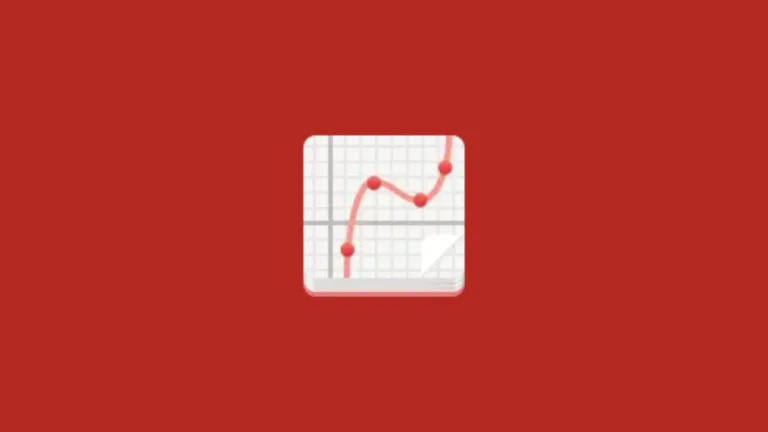CouchPotato é uma ferramenta livre e de código aberto (GPL 3) para baixar filmes automaticamente. Ele busca periodicamente filmes nos sites Usenet e torrent e, uma vez disponíveis, ele os baixa automaticamente com seu cliente Usenet ou cliente torrent escolhido. Usaremos o cliente torrent Deluge como exemplo.
Recursos do oferecidos:
- Interface Web intuitiva
- Permite escolher a qualidade dos filmes
- Renomear o filmes baixados
- Baixar legendas
- Extensão para navegadores para adicionar filmes pelo imdb.com
- Suporte vários trackers públicos e privados (RARBG, ThePirateBay, SceneTime, TorrentBytes etc.)
- Suporte aos clientes torrent Transmission, qBittorrent, rTorrent, Deluge, uTorrent
- Suporte a indexadores e clientes Usenet (Sabnzbd, NZBGet)
Instalando o CouchPotato no Ubuntu
Primeiro, vamos instalar o Python e o LXML.
sudo apt install python python-lxml
Agora instalaremos o pyOpenSSL.
sudo apt install python-pip sudo pip install --upgrade pyopenssl
Vá para o diretório /var/www/
cd /var/www/
Instale o Git e clone o repositório do CouchPotato do Github.
sudo apt install git-core sudo git clone https://github.com/CouchPotato/CouchPotatoServer.git
Agora, o programa está baixado no diretório /var/www/CouchPotatoServer. Para iniciar o servidor CouchPotato, execute o seguinte comando. O simbolo & fará funcionar em segundo plano, para que você possa usar o terminal.
python /var/www/CouchPotatoServer/CouchPotato.py &
Configuração
Se você estiver instalando o programa em um computador Ubuntu local, o assistente de configuração será aberto automaticamente no seu navegador após executar o comando acima. Se estiver instalado em um servidor Ubuntu, você pode acessar o assistente de configuração através do seguinte URL.
http://ip-servidor:5050/wizard/
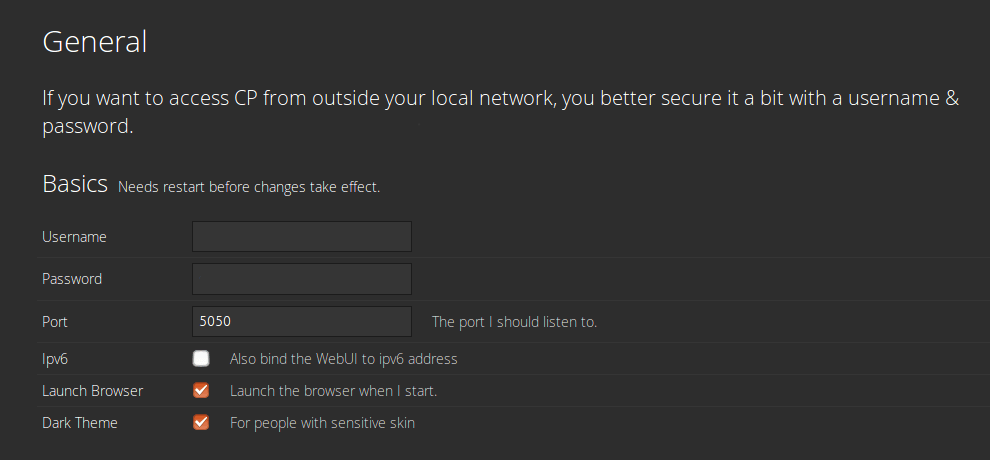
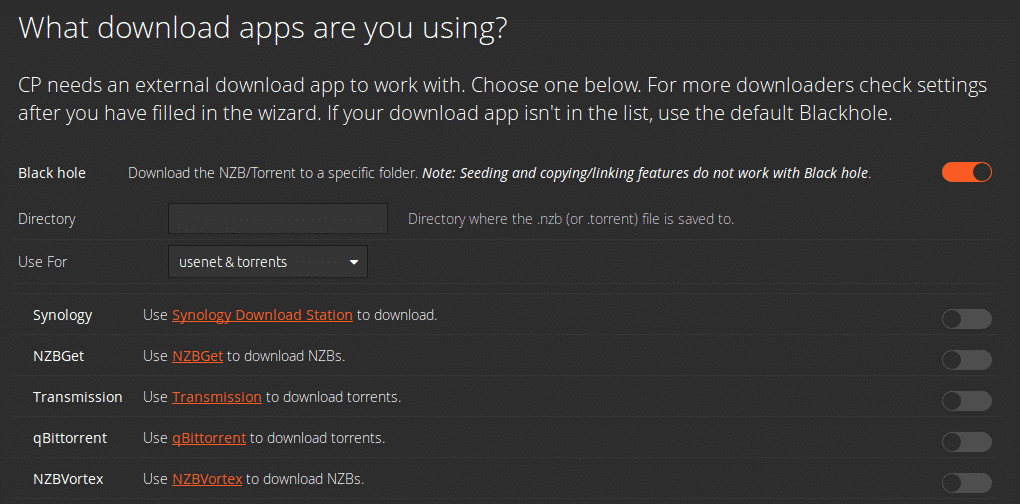
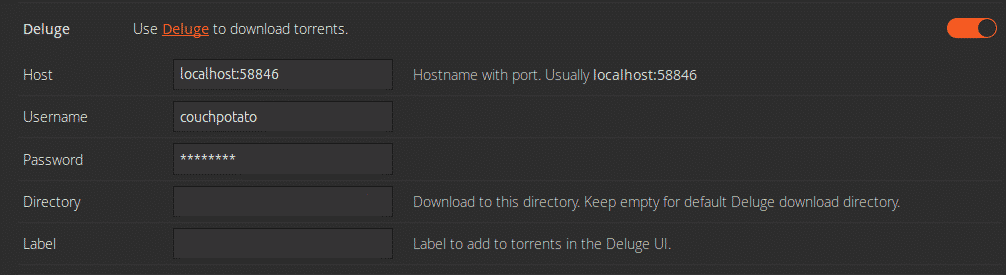
No assistente de configuração, você pode configurar um nome de usuário e uma senha para proteger a interface da web do CouchPotato. Você também tem a opção de ativar o tema escuro. Na próxima tela selecione os programas que serão usados para o download dos filmes.
Se você deseja baixar filmes no Usenet, então você precisa selecionar um cliente Usenet como o Sabnzbd. E se você gosta de baixar filmes de sites torrent, então você precisa selecionar um cliente torrent. Neste tutorial, escolho o cliente torrent do Deluge.
Por padrão, o Deluge Client escuta na porta 58846, então entre localhost:58846 no campo Host. Então você precisa editar o arquivo de autenticação Deluge.
sudo nano /var/lib/deluge/.config/deluge/auth
O nome de usuário padrão é localclient. O número 10 indica que esta conta é usada para administração. Podemos criar uma nova conta para o CouchPotato, como abaixo. O número 5 indica que esta conta tem acesso de leitura e gravação.
couchpotato:password:5
Salve e feche o arquivo. Em seguida, reinicie o daemon do Deluge.
sudo systemctl restart deluged
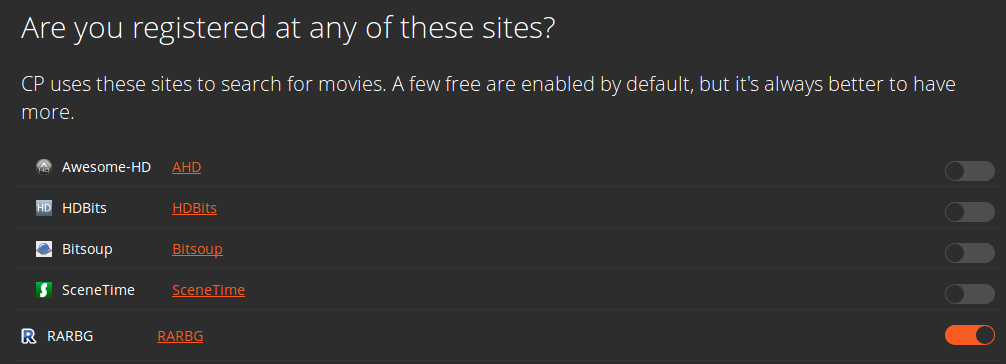
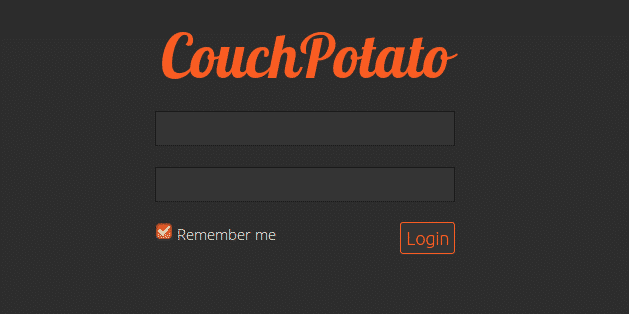
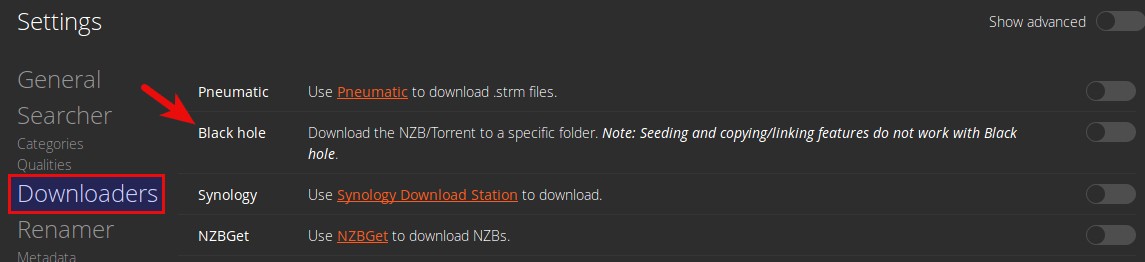
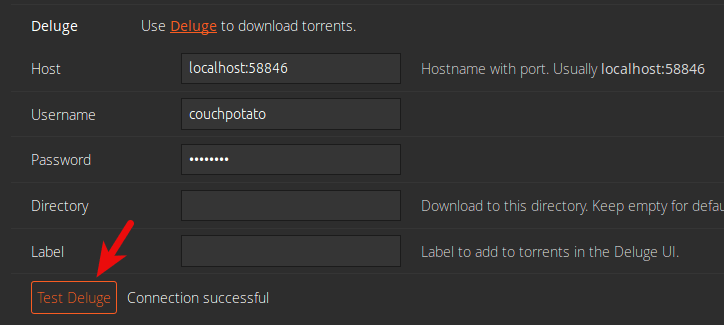
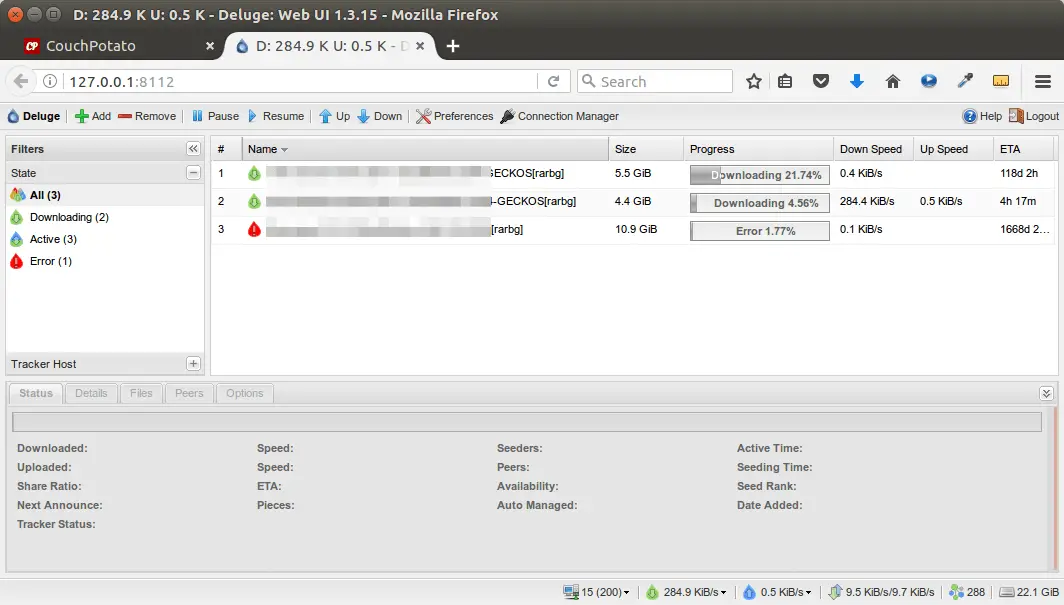
Em seguida, digite o novo nome de usuário e senha no assistente do programa e especifique o diretório de Downloads. Depois disso, você precisa escolher seus sites torrent ou indexador Usenet. A maioria desses sites torrent são privados e requerem registro, mas você pode escolher sites públicos de torrents como o RARBG e ThePirateBay.
Após preencher os detalhes necessários no assistente de configuração, clique no botão grande laranja na parte inferior. Agora você pode fazer login com seu nome de usuário e senha.
Agora você pode procurar e adicionar um novo filme a sua lista desejada na interface web do CouchPotato. Por favor, note que, para que o Deluge faça o download automático de filmes adicionados, você precisa acessar as configurações e desativar a opção Black hole.
Se estiver habilitado, você precisará configurar uma pasta assistida no Deluge para novos arquivos .torrent. Também é uma boa ideia ir para configurações > Downloaders e testar conexão com Deluge.
Uma vez que tudo esteja configurado corretamente, você verá filmes serem baixados no Deluge.
Para instalar a extensão do navegador CouchPotato, vá para Configurações> Automação e clique no botão Instalar extensão.
Habilitar Inicialização Automática
Para permitir que o programa comece automaticamente no momento da inicialização, precisamos copiar o arquivo do serviço systemd.
sudo cp /var/www/CouchPotatoServer/init/couchpotato.service /etc/systemd/system/couchpotato.service
Edite o arquivo.
sudo nano /etc/systemd/system/couchpotato.service
Ache a seguinte linha:
ExecStart=/var/lib/CouchPotatoServer/CouchPotato.py
E mude para:
ExecStart=/var/www/CouchPotatoServer/CouchPotato.py
Altere também o valor de Usuário e Grupo do programa para seu próprio nome de usuário e grupo, como abaixo.
User=SEU_USUARIO Group=SEU_GRUPO
Salve e feche o arquivo. E habilite a inicialização.
sudo systemctl enable couchpotato.service
É isso aí! Se gostou do tutorial se inscreva em nosso grupo do Telegram para não perder nenhuma matéria do SempreUpdate.